windows安装python超详细图文教程
一.下载安装包
官网下载:python 3.6.0
打开链接滑到页面最下方

二. 开始安装
1.双击下载好的安装文件python-3.6.0-amd64.exe
Install Now :默认安装 Customize Installation:自定义安装 Add Python 3.6 to PATH: 将python 加入环境变量

2.勾选Add Python 3.6 to PATH后,选择Customize Installation自定义安装

3.点击Next进行下一步
Install for all users: 为所有用户安装,默认为单位登录用户 Customize Install location: 选择安装目录, 默认为C:\Users\用户\AppData\Local\Programs\Python\Python36

勾选Install for all users,选择安装目录, 例如我选择安装到D盘:
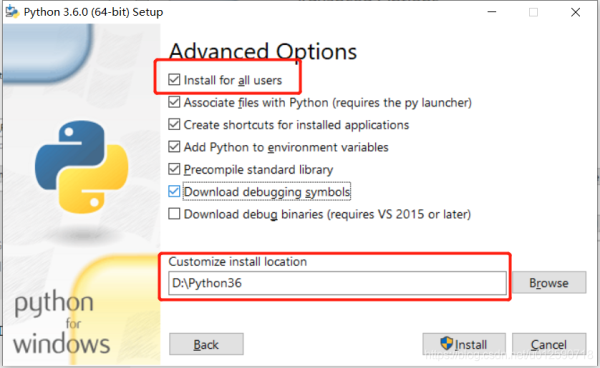
4. 点击Install,开始安装,安装过程可能会有点漫长,请耐心等待

5.安装完成。点击Close即可
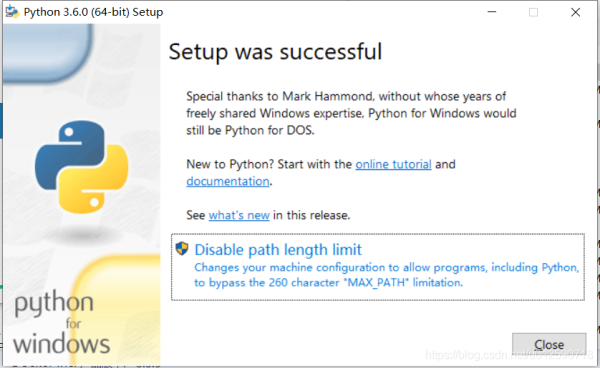
6.验证
①.win + R 输入cmd打开控制台


②。输入python -V
python -V

至此pyton安装完成
到此这篇关于windows安装python超详细图文教程的文章就介绍到这了,更多相关windows安装python内容请搜索我们以前的文章或继续浏览下面的相关文章希望大家以后多多支持我们!
相关推荐
-
windows python3安装Jupyter Notebooks教程
Jupyter Notebooks 是什么? Jupyter Notebooks 是一款开源的网络应用,我们可以将其用于创建和共享代码与文档. 其提供了一个环境,你无需离开这个环境,就可以在其中编写你的代码.运行代码.查看输出.可视化数据并查看结果.因此,这是一款可执行端到端的数据科学工作流程的便捷工具,其中包括数据清理.统计建模.构建和训练机器学习模型.可视化数据等等,因为它们比单纯的 IDE 平台更具交互性,所以它们被广泛用于以更具教学性的方式展示代码. 准备工作: 1.windows 操作
-
如何在Windows中安装多个python解释器
在windows10系统下安装两个不同版本的的python解释器,在通常情况下编译执行文件都是没问题的,但是加载或下载包的时候pip的使用就会出现问题,无法下载一直报错 仅对cpython有效 一.virtualenvwrapper-win的安装 virtualenvwrapper-win会自动把virtualenv也安装 1.注:安装全过程不能更新pip,一定不能更新pip: 第一,这里更新用不到: 第二,创建的虚拟环境中可以更新pip 第三,如果更新pip两个解释器的pip会出现冲突
-
windows下python 3.9 Numpy scipy和matlabplot的安装教程详解
学习python过程中想使用python的matlabplot绘图功能,遇到了一大批问题,然后一路过关斩将,最终安装成功,实为不易,发帖留念. 1 首先打开cmd win+r 2 pip安装 pip3 install --user numpy scipy matplotlib –user 选项可以设置只安装在当前的用户下,而不是写入到系统目录.默认情况使用国外线路,国外太慢,我们使用清华的镜像就可以: pip3 install numpy scipy matplotlib -i https://
-
windows下安装Python虚拟环境virtualenvwrapper-win
1.安装 执行命令 pip install virtualenv 为了使用virtualenv更方便,可以借助 virtualenvwrapper 执行命令 pip install virtualenvwrapper-win 安装完毕以后可以通过命令来创建virtualenvwrapper 2.基本使用 2.1创建 virtualenvwrapper mkvirtualenv my_env 那么会在你当前用户下创建一个Env的文件夹,然后将这个虚拟环境安装到这个目录下,如果电脑中安装了Pytho
-
windows上安装python3教程以及环境变量配置详解
1.在浏览器搜索python.org,如下图选择第一个 2.进入python官网,选择dowload然后选择windows如下图: 3.选择python3.6并下载 4.下载完成后双击安装包,进入下面的界面 5.选择标注项 6.第一次安装默认即可,选择next 7.选择install,进行安装 安装成功后你可以通过按window键,然后在所有程序中找到该软件 8.配置环境变量 [1]打开控制面板,如下图,选择系统: [2]选择高级系统设置 [3]选择环境变量 [4]在系统环境变量处,选择新建,第
-
windows下python虚拟环境virtualenv安装和使用详解
前面介绍了python在ubuntu16.04环境下,python的虚拟环境virtualenv的安装,下面介绍在windows环境下的安装和使用. 环境信息 操作系统:windows10 python版本:3.6.3 安装 1.下载安装python3.6.3 进入官网:https://www.python.org/downloads(windows) 选择:Windows x86-64 web-based installer Windows x86-64 web-based installer
-
如何在windows下安装配置python工具Ulipad
在windows下安装配置Ulipad 今天推荐一款轻便的文本编辑器Ulipad,用来写一些小的Python脚本非常方便. Ulipad下载地址: https://github.com/limodou/ulipad 注意Ulipad是基于wxPython编写的,因此需要有wxpython的支持,得先安装wxpython. 安装完成之后,打开Ulipad就是如下界面了: Ulipad通用设置: 选择"编辑"->"参数": 这里可以设置 文件的默认编码格式.自动缩
-
windows下Python安装、使用教程和Notepad++的使用教程
一.Python下载 1.进入Python官网:https://www.python.org/ 2.选择windows版本(Download > Windows) 3.点击下载Python3最新版(Latest Python 3 Release - Python 3.7.3).也可以选择较低版本,如Python3.6.8 二.Python安装 点击运行Python安装包 勾选"Add pyhon 3.6 to PATH ",点击"Install Now"进行默
-
Python如何在windows环境安装pip及rarfile
python之所以被广泛使用,倒不见得是本身语法简单,而是而nodejs/javascript一样把三方库的依赖管理简化了,而不用和java一样非得通过maven管理,而且还得打包后在classpath中才能允许,这导致写一些小功能特别省事,但是巨型工程管理就很乱了. 1.pip下载安装配置 1.2安装pip,将pip的tar包下载到本地并解压,这个tar.gz格式的是windows和linux通用的包,在Windows下用常规的解压工具即可解压,下载地址如下 https://pypi.pyth
-
音频处理 windows10下python三方库librosa安装教程
librosa是处理音频库里的opencv,使用python脚本研究音频,先安装三方库librosa. 如下通过清华镜像源安装librosa: pip install -i https://pypi.tuna.tsinghua.edu.cn/simple librosa D:\D00_Python3\D00A2_python3.7.3\install>pip install -i https://pypi.tuna.tsinghua.edu.cn/simple librosa Looking
-
Python3.9最新版下载与安装图文教程详解(Windows系统为例)
首先进入python官网 https://www.python.org/ 通过Downloads选项,选择需要的版本进行下载, 此处我以 Windows系统为例,演示安装过程: 第1步:先勾选两个选项,再 Install Now 进行安装, 建议默认安装,如果想修改安装位置,则选择Customize installation进行自定义安装 接下来,等待安装完成, 安装完成,点击下方limit,设置MAX_PATH,同时授予管理员权限, 打开终端窗口,输入python命令,验证成果: 到此这篇关于
-
Windows 下python3.8环境安装教程图文详解
python3.8新功能相关文章 Python 3.8 新功能大揭秘[新手必学] Python 3.8 新功能来一波(大部分人都不知道) 第一步 下载python3.8,官网下载较慢,我已经下载好了 64位 32位 第二步 双击安装,记得勾选红框框! 不勾选的话,安装完需要自己配置环境变量 等待即可 第三步 完成安装,检验是否安装成功 ctrl+R打开运行,输入cmd打开命令行 命令行中运行输入python测试是否运行(若电脑中同时有python2和python3则输入python3来指定运行的
-
Windows10下 python3.7 安装 facenet的教程
前提 1.python环境及tensorflow安装成功 2.Anaconda安装好 ,Anaconda安装步骤 安装步骤 1.下载facenet,https://github.com/davidsandberg/facenet.git 2.下载好后解压安装包. 3.在自己电脑对应的Anaconda3\Lib\site-packages目录下,新建facenet文件夹 4.将下载的facenet文件夹下的src文件夹下的所有文件拷贝到新建的文件夹中. 5.最后,在Anaconda Prompt内
-
windows中安装Python3.8.0的实现方法
操作系统:Windows10 64bit Python版本:3.8.0 下载地址:https://www.python.org/downloads/release/python-380/,选择下方的Windows x86-64 executable installer 安装步骤: 双击安装文件python-3.8.0-amd64.exe 勾选下方"Add Python 3.8 to PATH",并选择"Customize installation" 把Optiona
-
Windows下python3安装tkinter的问题及解决方法
最近尝试写python GUI界面,决定先从tkinter开始. 但是遇到了无法安装.执行pip install tkinter没有用,报了如下错误: C:\Users\zhengjie>pip install tkinter Collecting tkinter Could not find a version that satisfies the requirement tkinter (from versions: ) No matching distribution found fo
-
windows下python安装pip方法详解
1.前提 你要已经安装了 某个 版本的 python, (下载地址 https://www.python.org/downloads/) 安装后,需要配置python.exe 的环境变量,否则在 输入 python指令时,会出现如图错误 配置环境变量 鼠标右键我的电脑 -> 属性 -> 高级系统设置 -> 环境变量 -> 编辑PATH -> 在最后面加上我们的Python安装路径 -> 点击确定 注意:Path 路径最后要加上 分号 : 例如我的路径 C:\
-
最新版 Windows10上安装Python 3.8.5的步骤详解
因为旧电脑不幸挂了,所以要在新电脑上面重新安装Python.一看官网发现已经更新到3.8.5+了,乖乖,真是迭代快啊.虽然之前安装过一次,不过也忘得差不多了,正好借这次回顾一下安装步骤(万一以后再次遇到(还是不要了
-
Python3.6 + TensorFlow 安装配置图文教程(Windows 64 bit)
本文主要介绍Python3.6及TensorFlow的安装和配置流程. 一.Python官网下载自己电脑和系统对应的Python安装包. 网址:https://www.python.org/downloads/release/python-363/ 一直往下拉到Files,这里我下载的是Windows x86-64 executable installer (注意:要装TensorFlow必须安装64位的Python,TensorFlow不支持32位) 二.下载完成后得到一个python-3.6
随机推荐
- Node.js实现数据推送
- php Calender(日历)代码分享
- VB语言使用ADO连接、操作SQLServer数据库教程
- JS控制HTML元素的显示和隐藏的两种方法
- Angular发布1.5正式版,专注于向Angular 2的过渡
- JAVA得到数组中最大值和最小值的简单实例
- XenServer内核模块编译过程详解
- PHP 7的一些引人注目的新特性简单介绍
- PHP基于工厂模式实现的计算器实例
- 最简单的PHP程序--记数器
- php实现36进制与10进制转换功能示例
- PHP从数组中删除元素的四种方法实例
- 在Python中使用AOP实现Redis缓存示例
- 关于处理GET方式提交的含有特殊字符的参数
- Android使用Intent获取联系人信息
- jquery表格内容筛选实现思路及代码
- JQuery查找DOM节点的方法
- 分享一个自己写的简单的javascript分页组件
- setAttribute 与 class冲突解决
- android里TextView加下划线的几种方法总结

